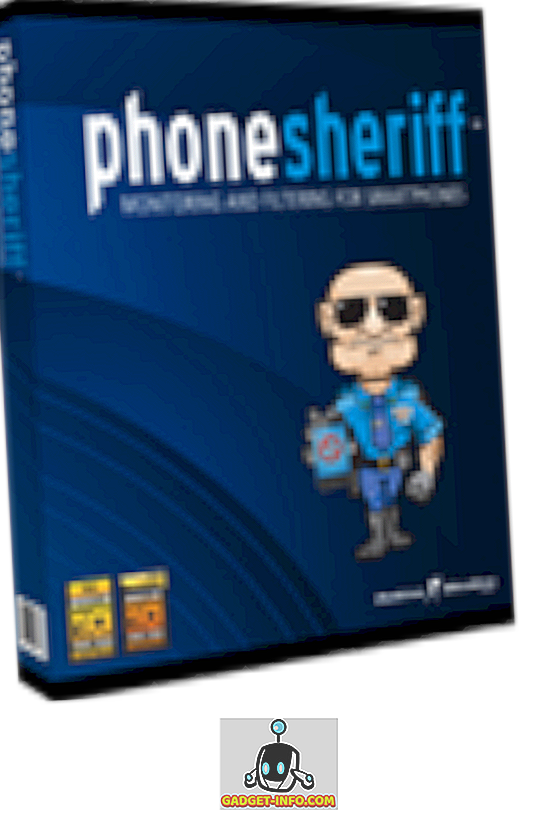Selama acara peluncuran iPhone 7 dan iPhone 7 Plus tahun lalu, Apple juga memperkenalkan earbud nirkabel benar-benar pertama mereka yang disebut AirPods. Selain menawarkan kualitas audio yang sedikit lebih baik daripada EarPods kabel Apple yang datang bersama dengan iPhone, itu juga menyediakan fungsi pintar tertentu seperti menjeda musik secara otomatis setelah menghapus salah satu AirPods dan dapat "ketuk dua kali" untuk mengakses Siri. Hal ini dimungkinkan karena Chip W1 yang dirancang khusus perusahaan yang mendukung earbud ini. Namun, dengan pembaruan iOS 11 baru-baru ini, Anda memiliki kontrol lebih besar atas AirPods Anda daripada hanya ketuk dua kali untuk fungsi Siri. Ini termasuk menyesuaikan kontrol untuk setiap AirPod secara individual. Misalnya, pengguna sekarang dapat menetapkan fungsi seperti play / pause, trek berikutnya, trek sebelumnya, dll secara terpisah untuk setiap AirPod. Jika Anda sudah tertarik untuk mencoba ini dengan AirPods Anda, mari kita lihat bagaimana menyesuaikan fungsi AirPods di iOS 11:
Menyesuaikan Fungsi AirPods di iOS 11
Catatan: Saya mencoba ini di iPhone 7 Plus dan iPhone 6s, tetapi ini akan berfungsi pada iPhone yang lebih lama serta iPhone 8, 8 Plus, dan iPhone X yang baru.
Pertama-tama, Anda perlu memastikan bahwa AirPod Anda terhubung ke iPhone Anda sebelum melanjutkan untuk menyesuaikan kontrol. Prosedurnya jauh dari rumit, jadi ikuti saja langkah-langkah di bawah ini untuk menyelesaikannya tanpa kesulitan:
- Buka Pengaturan di iPhone Anda dan ketuk "Bluetooth" untuk menuju ke pengaturan perangkat Bluetooth. Sekarang, cukup ketuk ikon info untuk AirPod yang terhubung yang dilambangkan dengan "i" seperti yang ditunjukkan di bawah ini.

- Di menu berikutnya, Anda akan melihat opsi untuk menyesuaikan fungsi untuk AirPod kiri dan kanan. Untuk menyesuaikan fungsi untuk AirPod kiri, cukup ketuk "Kiri" dan pilih fungsi sesuai keinginan Anda. Anda dapat memilih antara Siri, Putar / Jeda, Trek Selanjutnya dan Trek Sebelumnya.

- Demikian pula, untuk menyesuaikan fungsi untuk AirPod yang tepat, cukup ketuk "Kanan" dan pilih sesuai dengan preferensi Anda. Secara pribadi, saya lebih suka menggunakan fungsi Track Berikutnya di AirPod kanan saya dan fungsi Track Sebelumnya di AirPod kiri saya.

Kustomisasi Fungsi AirPods di iOS 11
Nah, itu cukup banyak yang harus Anda lakukan menyesuaikan fungsi untuk setiap AirPod secara individual. Kami senang bahwa Apple akhirnya memutuskan untuk memberi pengguna kontrol lebih besar atas AirPods mereka dengan pembaruan iOS 11 terbaru. Sejauh ini, pengguna harus menggunakan Siri untuk melakukan sebagian besar fungsi. Meskipun itu mudah, cukup canggung mencoba berbicara dengan asisten suara Anda saat Anda berada di depan umum. Dengan pembaruan iOS 11, Anda tidak lagi memerlukan Siri, karena Anda cukup mengetuk dua kali pada AirPod kanan atau kiri untuk melakukan fungsi tertentu seperti Putar / Jeda, trek Selanjutnya, dan trek Sebelumnya. Jadi, apakah kalian siap untuk mengambil keuntungan dari perubahan kecil namun signifikan yang telah diperkenalkan Apple di iOS 11 khusus untuk AirPods? Beri tahu kami, dengan memotret pendapat Anda yang berharga di bagian komentar di bawah.